UltraISO是一款功能強(qiáng)大的ISO光盤(pán)文件處理軟件,軟件中提供了提取文件、格式轉(zhuǎn)換、光盤(pán)刻錄等功能,能夠從光盤(pán)中將文件提取出來(lái)并轉(zhuǎn)換為指定的格式,或是將新文件刻錄到光盤(pán)之中。KK下載站為您提供UltraISO v10.7 綠色破解版下載,需要提取光盤(pán)中內(nèi)容的朋友可以下載使用哦!
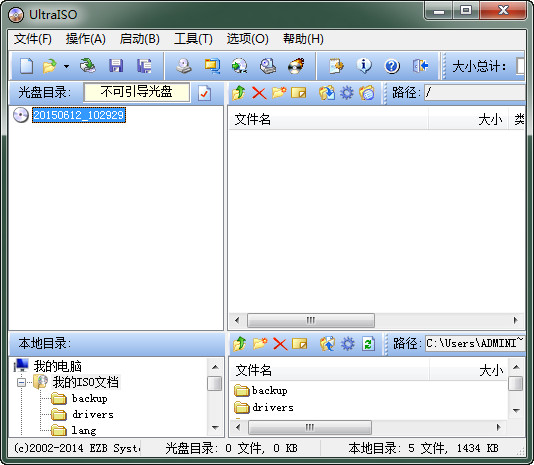
UltraISO使用教程
第一步,將空白的光盤(pán)放入刻錄機(jī)中。
第二步,啟動(dòng)UltraISO刻錄軟件。
第三步,進(jìn)入刻錄光盤(pán)映像界面。有三種方法(任選一種即可):
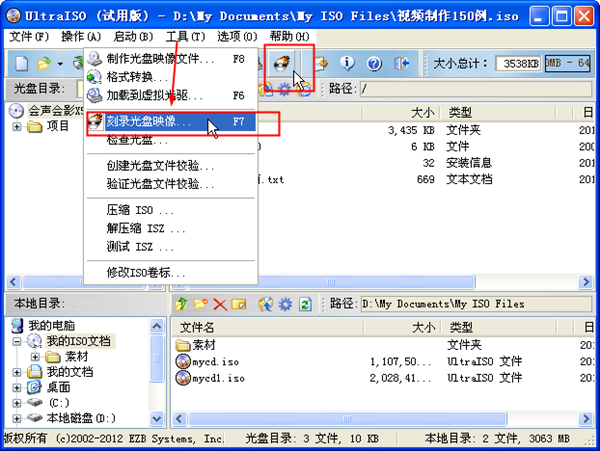
1、直接按鍵盤(pán)上面的F7。
2、用鼠標(biāo)單擊UltraISO界面上的刻錄按鈕。
3、選擇“工具 ->刻錄光盤(pán)映像”。
進(jìn)入刻錄光盤(pán)映像界面之后我們會(huì)看到如下界面
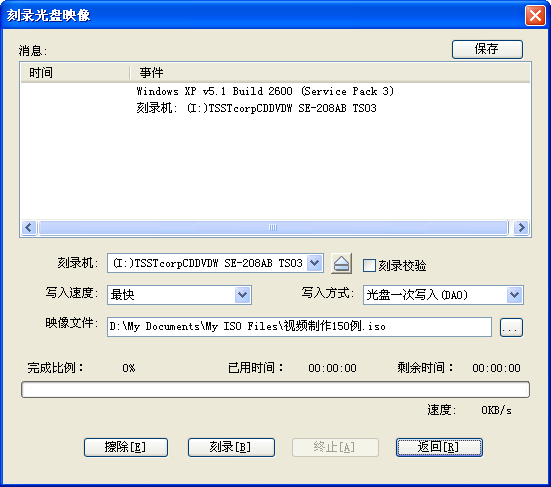
第四步,設(shè)置一下相關(guān)的刻錄選項(xiàng)
1、刻錄機(jī),一般都只有一個(gè)刻錄機(jī)。這里采用默認(rèn)的,不需要更改。(如果有兩臺(tái)以上的刻錄機(jī),可以通過(guò)下拉菜單按鈕選擇要用的刻錄機(jī)。)
2、刻錄校驗(yàn),鼠標(biāo)單擊一下勾選上這個(gè)選項(xiàng),用于刻錄完畢之后檢查你的光盤(pán)刻錄是否刻錄成功。
3、寫(xiě)入速度,可以通過(guò)下拉菜單按鈕選擇刻錄速度: CD推薦24x或者以下;DVD最好用8x。
4、寫(xiě)入方式,可以通過(guò)下拉菜單按鈕更改,一般采用默認(rèn)。
5、映像文件,選擇映像文件,點(diǎn)擊瀏覽按鈕,找到要刻錄的映像文件。都設(shè)定好之后,界面如下:
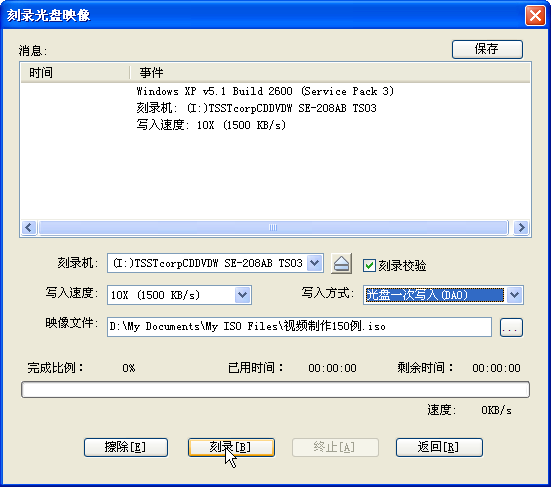
第五步,刻錄。點(diǎn)擊”刻錄“按鈕開(kāi)始刻錄光盤(pán)映像,‘刻錄+刻錄校驗(yàn)’可能需要花費(fèi)幾分鐘到十幾分鐘左右的時(shí)間,請(qǐng)耐心等待刻錄完成。刻錄完畢之后,光驅(qū)會(huì)自動(dòng)彈出。刻錄成功。
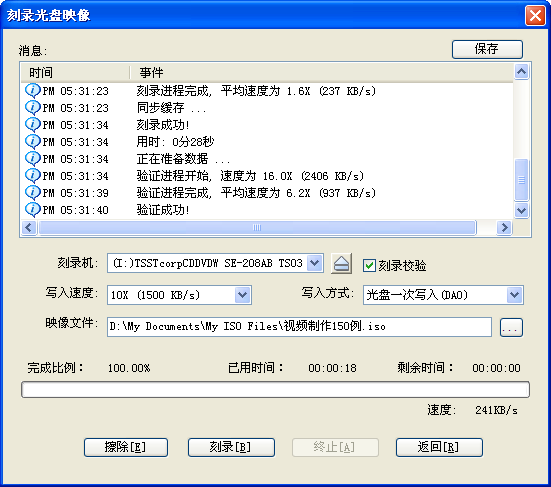
UltraISO破解版功能介紹
⒈從CD-ROM制作光盤(pán)的映像文件。
⒉將硬盤(pán)、光盤(pán)、網(wǎng)絡(luò)磁盤(pán)文件制作成各種映像文件。
⒊從ISO文件中提取文件或文件夾。
⒋編輯各種映像文件(如Nero Burning ROM、Easy CD Creator、Clone CD 制作的光盤(pán)映像文件)。
⒌制作可啟動(dòng)ISO文件。
新ISO文件處理內(nèi)核,更穩(wěn)定、高效
超強(qiáng)還原功能,可以準(zhǔn)確還原被編輯文件,確保ISO文件不被損壞
可制作1.2M/1.44M/2.88M軟盤(pán)仿真啟動(dòng)光盤(pán)+)完整的幫助文件(CHM格式)
實(shí)現(xiàn)重新打開(kāi)文件列表功能
支持Windows 2000下制作光盤(pán)映像文件
修正刻盤(pán)后有時(shí)出現(xiàn)目錄不能打開(kāi)錯(cuò)誤。使用UltraISO,你可以隨心所欲地制作/編輯光盤(pán)映像文件,配合光盤(pán)刻錄軟件燒錄出自己所需要的光碟。
6.制作和編輯音樂(lè)CD文件
UltraISO破解版軟件特色
1、UltraISO破解版雙窗口操作,方便用戶一臺(tái)電腦同步操作,使用方便
2、支持ISO 9660 Level1/2/3和Joliet擴(kuò)展
3、可以直接設(shè)置光盤(pán)印象文件中的隱藏屬性
4、完美的兼容性,支持所有光盤(pán)的格式文件,并將它們以標(biāo)準(zhǔn)的ISO格式保存
5、UltraISO的使用,用戶直接從對(duì)ISO文件進(jìn)行編輯,操作及時(shí)

 UltraISO v10.7 綠色破解版2.35MB
UltraISO v10.7 綠色破解版2.35MB UltraISO 2023中文破解版2.57MB
UltraISO 2023中文破解版2.57MB